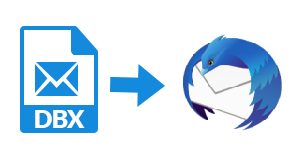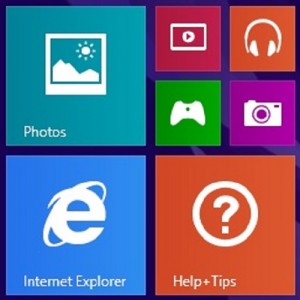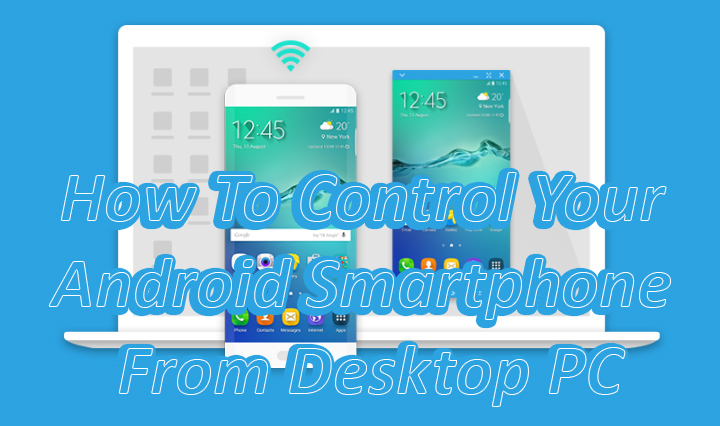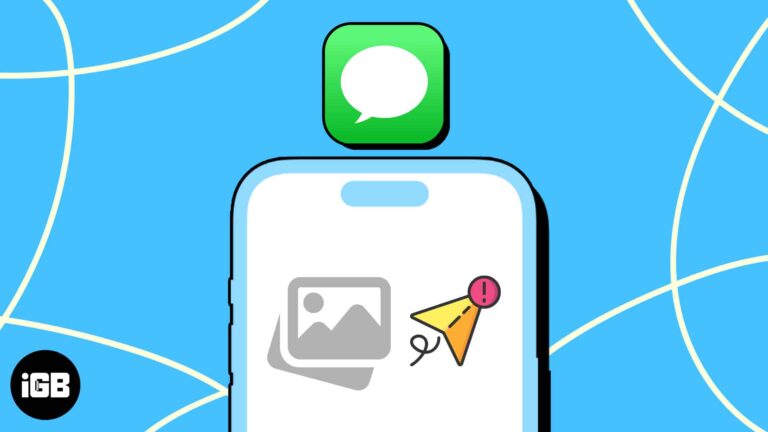Подробное руководство по сохранению документов Google на рабочий стол
Здесь вы получите решение о том, как сохранить документы Google на настольный компьютер. Найдите способ загрузки файлов из документов Google и без проблем доступ к ним в автономном режиме в вашей системе. Вы можете сохранять файлы для отдельных учетных записей Gmail, а также для нескольких пользователей G Suite одновременно. Итак, приступим!
4 метода сохранения документов Google на рабочий стол
Прежде чем читать методы, вам нужно выяснить, из скольких учетных записей вам нужно загрузить документы. Кроме того, вам нужно знать, сколько файлов Google docs у вас есть и вы хотите сохранить. Потому что, если у вас много файлов или несколько учетных записей, выбор неправильного метода отнимет у вас много драгоценного времени. Получив базовые знания о том, что вы собираетесь обрабатывать, выберите один из следующих методов:
3 метода обработки документов Google в одной учетной записи Gmail
Есть 3 способа сохранить документы Google на рабочий стол. Мы рассмотрим их все последовательно.
I. Сохранение одного файла Google Docs на рабочий стол
Этот метод сохраняет один файл документа Google за один раз. Шаги следующие:
- Войти в вашу учетную запись Google с помощью браузера.

- Зайдите в опцию приложения и откройте Гугл документы.

- Щелкните и откройте любой документ Google из списка или создайте новый.
- Идти к Файл, нажмите на Скачать и выберите любой формат, в котором вы хотите сохранить документ.

- Файл будет сохранен на вашем компьютере. Дважды щелкните по нему, чтобы открыть сохраненный файл документа.

II. Загрузить несколько файлов Google Docs в систему
Этот метод сохраняет сразу несколько файлов документов Google. Шаги следующие:
- Войти в вашу учетную запись Google с помощью браузера.

- Перейдите в опцию приложения и откройте Гугл Диск (Все файлы документов Google автоматически сохраняются на диске Google).

- Вы найдете несколько файлов с документами Google в своей учетной записи на Google Диске. Вы даже можете искать их.
- Теперь выберите все файлы, которые вы хотите сохранить на рабочем столе, щелкните правой кнопкой мыши и выберите Скачать вариант.

- Вы также можете загрузить сразу всю папку, как показано на скриншоте.

- После того, как вы нажмете кнопку «Загрузить», Google автоматически сожмет файл.

- После подготовки ZIP-файл загружается в вашу компьютерную систему.

- Извлеките файл на рабочий стол и легко откройте файл документов Google в автономном режиме.
Теперь, когда все электронные письма сохранены на вашем рабочем столе, вы можете работать с ними в автономном режиме или переместить их в другое облачное хранилище (например, документы Google в OneDrive), как хотите.
III. Сохраните все файлы документов Google с помощью автоматизированного инструмента
С помощью этого решения вы можете сохранять документы Google на рабочий стол из одной учетной записи Gmail. Нет ограничений на количество файлов документов, которые этот метод может загрузить за один раз. Это значительно экономит ваше время и силы. Шаги следующие:
Скачать бесплатно Купить сейчас
- Войти в инструмент с вашей учетной записью Google.

- выбирать Документы в Категория данных для скачивания.

- Установите формат электронной почты и нажмите “Применить фильтры‘.
- Наконец, нажмите Начинать кнопку, чтобы начать загрузку документов Google на рабочий стол.

- Программа сохранит документы Google на рабочий стол или в другое заданное место.

Вот и все!! Нет необходимости в ручном труде. Просто войдите в систему и загрузите все файлы документов Google без каких-либо проблем.
Метод сохранения документов Google на рабочий стол (несколько учетных записей пользователей G Suite)
Есть только один способ сделать это. Использовать Инструмент резервного копирования электронной почты G Suite и легко сохранять все файлы документов Google из нескольких аккаунтов G Suite одновременно. Он предоставляет простые варианты загрузки и дает вам свободу выбора категории, фильтров и формата экспорта. Вы также можете указать в качестве места назначения рабочий стол или любое другое хранилище и мгновенно сохранить файл Google docs.
Скачать бесплатно Купить сейчас
Программное обеспечение также позволяет создавать резервные копии контактов учетной записи Google, архивировать электронные письма G Suite, а также выполнять резервное копирование календаря G Suite. Таким образом, вы можете использовать этот инструмент и для других нужд.
Для этого необходимо выполнить следующие действия:
- Запустите программу и нажмите Резервный кнопка.

- Выбирать Пользователи домена для одновременного сохранения документов из нескольких учетных записей пользователей.

- Введите ID пользователя администратора и импортируйте файл CSV, содержащий все учетные записи пользователей, чтобы загрузить документы Google.

- После аутентификации программа покажет вам список учетных записей, нажмите Следующий.
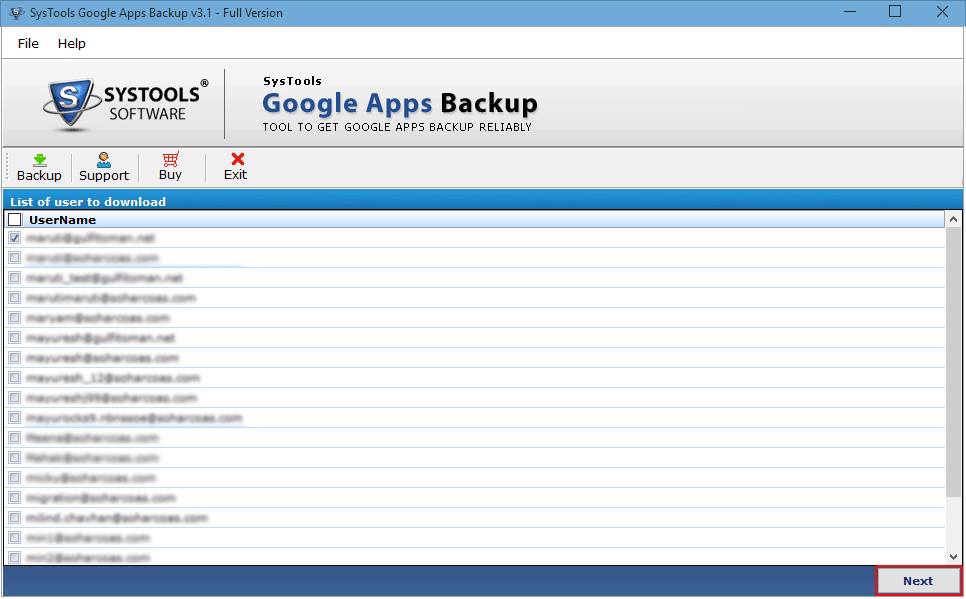
- Выберите формат электронной почты, фильтры и другие настройки по своему вкусу.

- Выбирать Документы из категории и укажите место для сохранения документов.

- Нажмите Начинать чтобы начать сохранять документы Google на рабочий стол или в любое другое место.

Окончательный вердикт
Существует множество способов загрузить и сохранить документы Google на рабочий стол. Вам нужно будет выбрать метод, который соответствует вашим требованиям. В этой статье мы предоставили 4 таких метода, которые помогут удовлетворить ваши потребности независимо от обстоятельств. Хотя вы можете выбрать ручные пошаговые методы для загрузки документов Google на компьютер, вы также можете выбрать автоматизированные инструменты, чтобы сэкономить свое время и усилия. Благодаря этой записи вы сможете выполнить свою задачу независимо от количества файлов документации Google, которые вы хотите сохранить, или количества учетных записей пользователей для загрузки документов.